MOV Player: Come Riprodurre File MOV (QuickTime) Senza Problemi
Il formato MOV è un formato contenitore di media QuickTime. Molti utenti non sanno ancora come fare il playback o guardare file video MOV. In questo articolo, ti presenterò quattro metodi possibili per fare il playback di file MOV di QuickTime su Mac o PC con Windows.
- Metodo 1. Usa il MOV Player di QuickTime
- Metodo 2. Usa il VLC Media Player
- Metodo 3. Converti il formato MOV di QuickTime in Formati Riproducibili su Mac/Windows
Metodo 1. Use il MOV Player di QuickTime
QuickTime è un media player simile al Media Player di Windows. è un media player solo per Apple, per cui gli utenti Mac possono fare molto bene il playback di file MOV su Mac (incluso EI Capitan) usando il MOV player di QuickTime incorporato. La maggior parte degli utenti probabilmente vorrebbero usare il Windows Media Player (WMP) incorporato. Tuttavia, il WMP non supporta il formato di file MOV a meno che non abbiano aggiornato il loro computer con Windows 7. Anche se Windows 7 ha affermato che di avere un supporto dei file MOV, alcuni utenti non sono sorpresi dal risultato contrario. Pertanto, preferirei consigliare la versione di QuickTime player di Windows per abilitare la riproduzione di file MOV sulla piattaforma Windows.
Ottieni il QuickTime per Windows qui.

Metodo 2. Usa VLC Media Player
VLC media player è un altro grande lettore MOV compatibile sia con Mac che con Windows. Ha acquisito sempre più popolarità tra gli utenti di Mac (incluso EI Capitan) e Windows supportando un'ampia gamma di formati video come WMV, MKV, M4V, FLV, AVI, MOV, AVCHD, MTS, M2TS, VOB, MP3 e altri ancora . Quindi, se hai difficolta a riprodurre i file MOV con il tuo lettore, prova VLC. Puoi scaricarlo dale sito VLC.
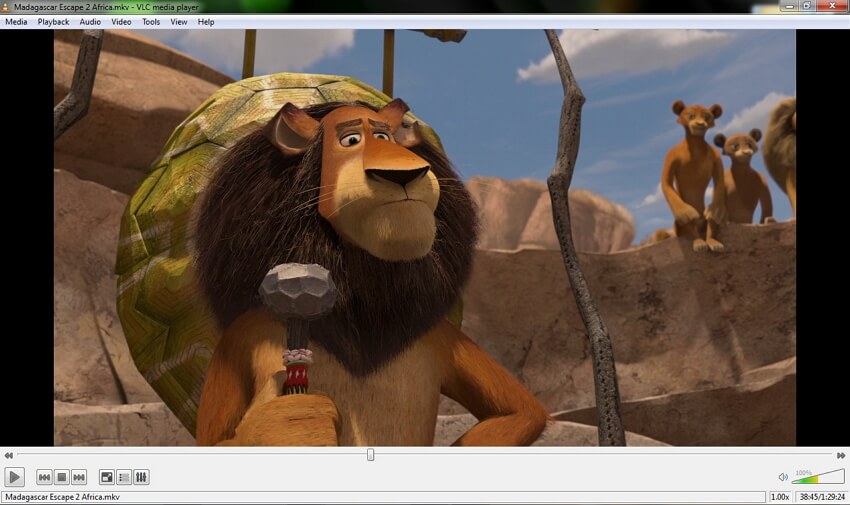
Metodo 3. Converti il Formato MOV di QuickTime in Formati Riproducibili su Mac/Windows
Per coloro che hanno usato il loro attuale media player e non sono convinti di cambiare, possono continuare a utilizzare i propri player per riprodurre i file MOV purchè convertano prima i file MOV in un formato di file supportato. Sopratuttò, la conversione del file MOV è la scelta migliore per risolvere tutti i problemi di incompatibilità del file MOV in modo che gli utenti possano guardare i loro video MOV ovunque. Come tutti sappiamo, MP4 è il formato compatibile migliore per diversi playeri. Quindi ti mostreremo come convertire MOV in MP4 nel seguente tutorial. Ma potresti usare lo stesso metodo anche per altri formati diversi da MOV.
 Wondershare UniConverter (già Video Converter Ultimate)
Wondershare UniConverter (già Video Converter Ultimate)
Il tuo Completo Toolbox Video

- Converte video a 1000+ formati, come AVI, MKV, MOV, MP4, ecc.
- Converte video a impostazioni predefinite per quasi tutti i dispositivi.
- Conversione 30X più veloce si quella degli atri convertitori comuni.
- Modifica, migliora e personalizza i tuoi video.
- Masterizza il video su DVD con attraenti template per DVD gratuiti.
- Permette il download o la registrazione di video da siti di video sharing.
- Il versatile toolbox include il fissaggio dei metadati video, il creatore di GIF, la trasmissione di video su TV, convertitore VR e registratore dello schermo.
- OS Supportati: Windows 7 64-bit e successivi, mac OS 10.15 (Catalina), 10.14, 10.13, 10.12, 10.11, 10.10, 10.9, 10.8, 10.7, 10.6
Passi su Come Convertire MOV in MP4 conVideo Converter Ultimate di Wondershare:
Passo 1 Fai il Drag-and-drop dei file MOV direttamente sul programma.

Passo 2 Apri la lista dei formati di output cliccando l'icona drop-down di Convert all files: e poi scegli il formato di uscita che preferisci. In questo esempio usiamo MP4 come formato di uscita come esempio.
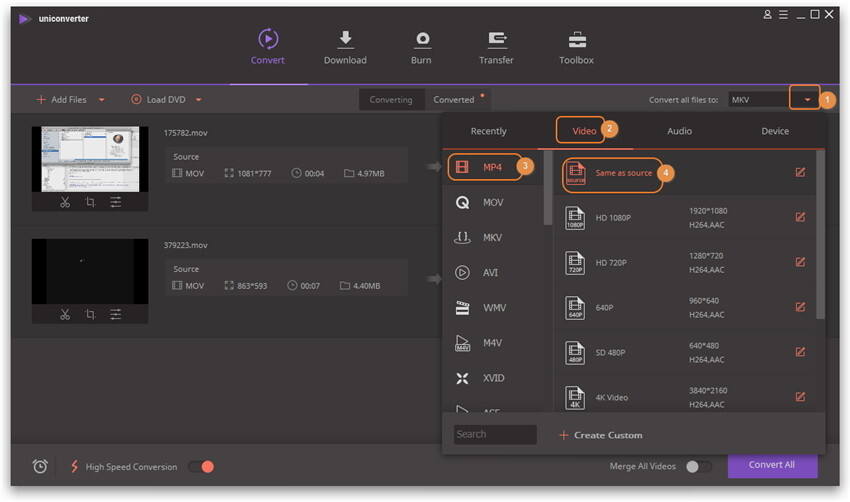
Passo 3 Converti i file MOV in altri formati premendo il pulsante Convert All (Converti tutto).
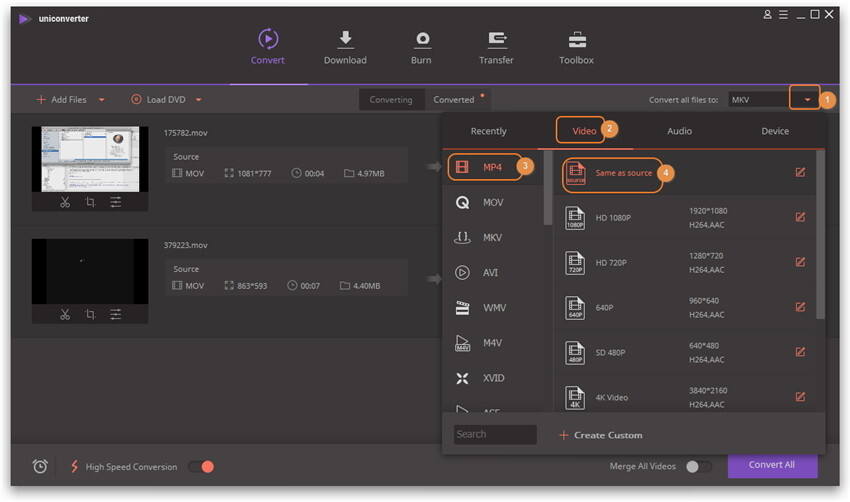
Nota: Se hai altri file non supportati e corresti riprodurli sul tuo lettore MOV come QuickTime, questo programma può anche aiutare a convertire in MOV, come ad esempio da un file WMV a un MOV, ecc.
